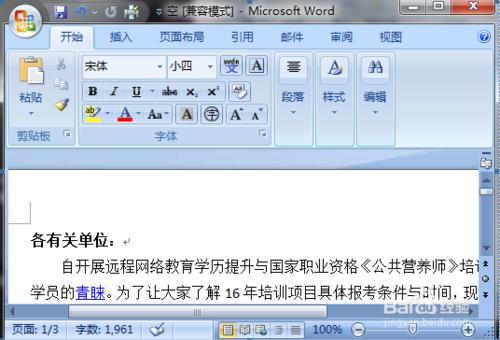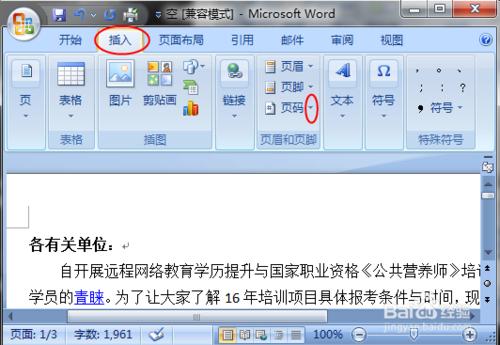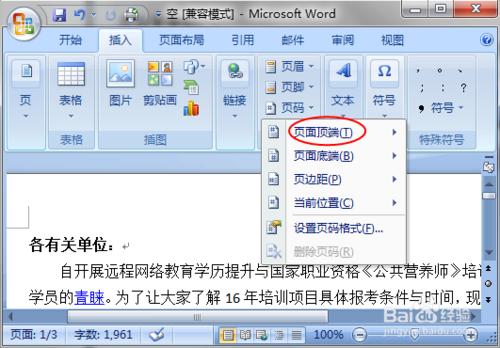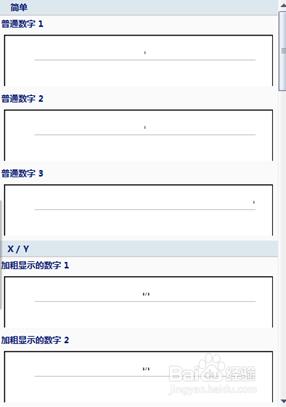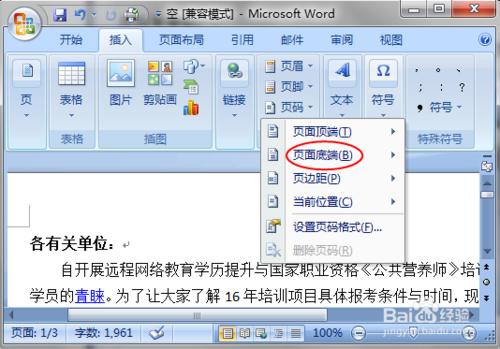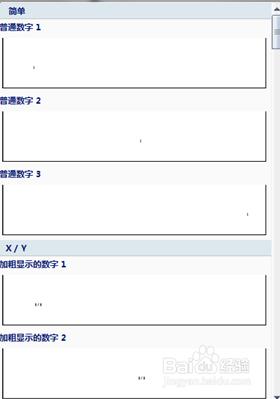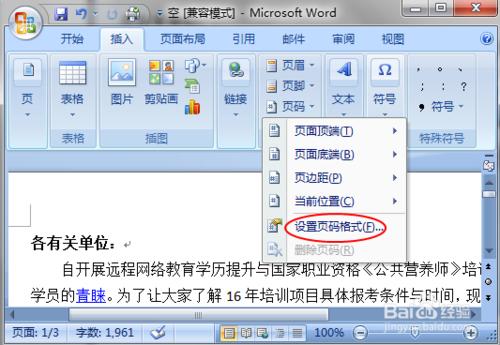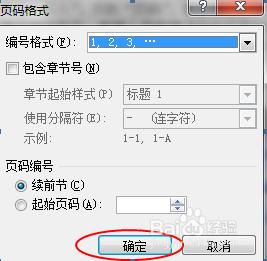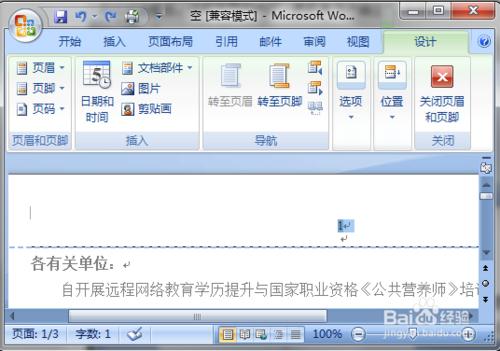在Word文檔中輸入較多頁內容後,常需插入頁碼區分順序,具體操作如下:
工具/原料
Word
Windows7
插入頁碼:
1單擊“插入”,找到“頁碼”,單擊旁邊的下拉符號,如圖:
彈出對話框後,若插入頁碼想添加在頁面的頂端,則單擊“頁面頂端”,如圖:
彈出對話框後,選擇自已需要的樣式,如圖:
若插入頁碼想添加在頁面的底端,則單擊“頁面底端”,如圖:
彈出對話框後,選擇自己需要的樣式,如圖:
也可單擊“設置頁碼格式”,如圖:
彈出對話框後,選擇所需的內容,然後單擊“確定”,如圖:
刪除頁碼:
刪除頁碼:
頁碼插入後,如果想刪除它,可雙擊頁碼位置,光標顯示在頁碼位置後,選定頁碼,並按刪除鍵,即可將頁碼刪除。
注意事項
無